Aktualisiert December 2025 : Beenden Sie diese Fehlermeldungen und beschleunigen Sie Ihr Computersystem mit unserem Optimierungstool. Laden Sie es über diesen Link hier herunter.
- Laden Sie das Reparaturprogramm hier herunter und installieren Sie es.
- Lassen Sie es Ihren Computer scannen.
- Das Tool wird dann Ihren Computer reparieren.
Windows 10 bietet Ihnen eine einfache Möglichkeit, zu einem früheren Build zurückzukehren oder zurück zu gehen, wenn der aktuell installierte Build nicht für Sie funktioniert. Wenn Sie nach dem Upgrade Ihres Windows 10 auf den aktuellen Build 1511 feststellen, dass etwas kaputt ist oder bei Ihnen nicht richtig funktioniert, können Sie zu Ihrem vorherigen Build zurückkehren.
Sobald Sie Ihr Windows 10 auf ein neues Build aktualisieren, verschwindet die Option zum Zurücksetzen mit verschwinden und es wird durch eine Option ersetzt, um zu einem früheren Build zurückzukehren. Sie können dann nicht von z.B. Windows 10 Build 1511 zu Windows 8.1 oder Windows 7 zurückkehren. Ein Rollback auf nur die “unmittelbar vorhergehende” Installation oder Build ist erlaubt.
Zurück zu einem früheren Build von Windows 10
Wir empfehlen die Verwendung dieses Tools bei verschiedenen PC-Problemen.
Dieses Tool behebt häufige Computerfehler, schützt Sie vor Dateiverlust, Malware, Hardwareausfällen und optimiert Ihren PC für maximale Leistung. Beheben Sie PC-Probleme schnell und verhindern Sie, dass andere mit dieser Software arbeiten:
- Download dieses PC-Reparatur-Tool .
- Klicken Sie auf Scan starten, um Windows-Probleme zu finden, die PC-Probleme verursachen könnten.
- Klicken Sie auf Alle reparieren, um alle Probleme zu beheben.
Um zu einem früheren Build von Windows 10 zurückzukehren, öffnen Sie das Startmenü > Einstellungen > Update & Sicherheit > Wiederherstellung.
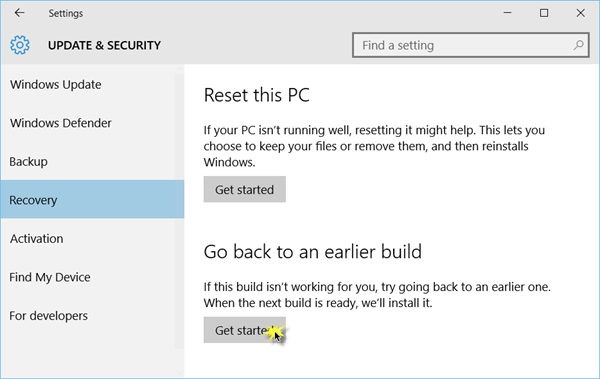
Hier sehen Sie Zurück zu einem früheren Build Abschnitt, mit einem Get started Button. Klicken Sie darauf.
Der Prozess zum Zurücksetzen von Windows 10 beginnt.
Du wirst ein Getting things ready sehen, dies wird nicht lange dauern Bildschirm. Sobald der Prozess abgeschlossen ist, wird Ihr Computer neu gestartet und Sie werden zu Ihrem alten Build zurückgebracht.
Wenn ein Zeitraum von 30 Tagen nach der Installation des neuen Build vergangen ist oder wenn Sie den Ordner Windows.old gelöscht haben, können Sie möglicherweise nicht zurückkehren. Sie können stattdessen eine Entschuldigung sehen, aber Sie können nicht zurückgehen, die Dateien, die wir benötigen, um Sie zu einer früheren Version von Windows zu bringen, wurden aus dieser PC-Meldung entfernt.
Wenn Sie nicht in Windows booten können, können Sie auch über Windows 10 Advanced Startup options zum vorherigen Build zurückkehren. Boot to Advanced Startup Options > Troubleshooting > Advanced options > See more recovery options > Go back to previous build.
Ich hoffe, das hilft!
EMPFOHLEN: Klicken Sie hier, um Windows-Fehler zu beheben und die Systemleistung zu optimieren
